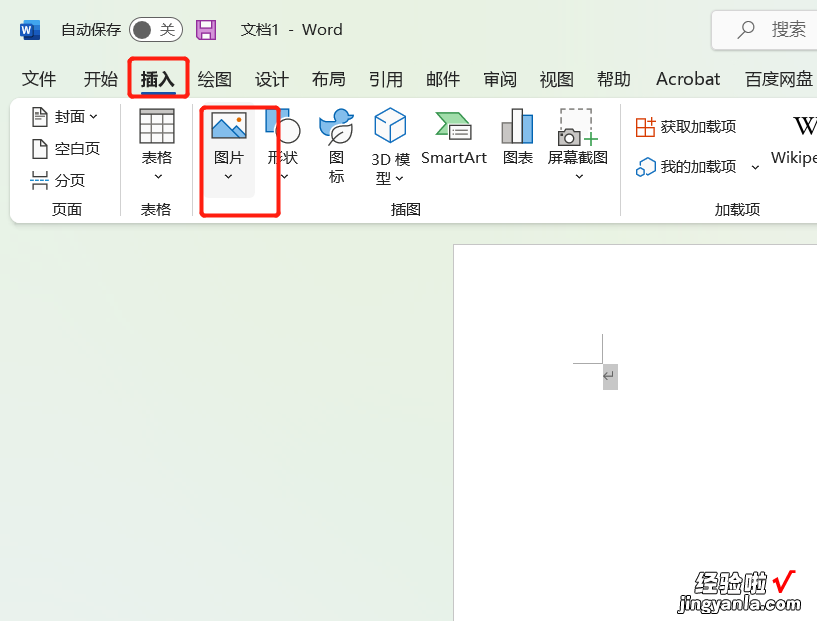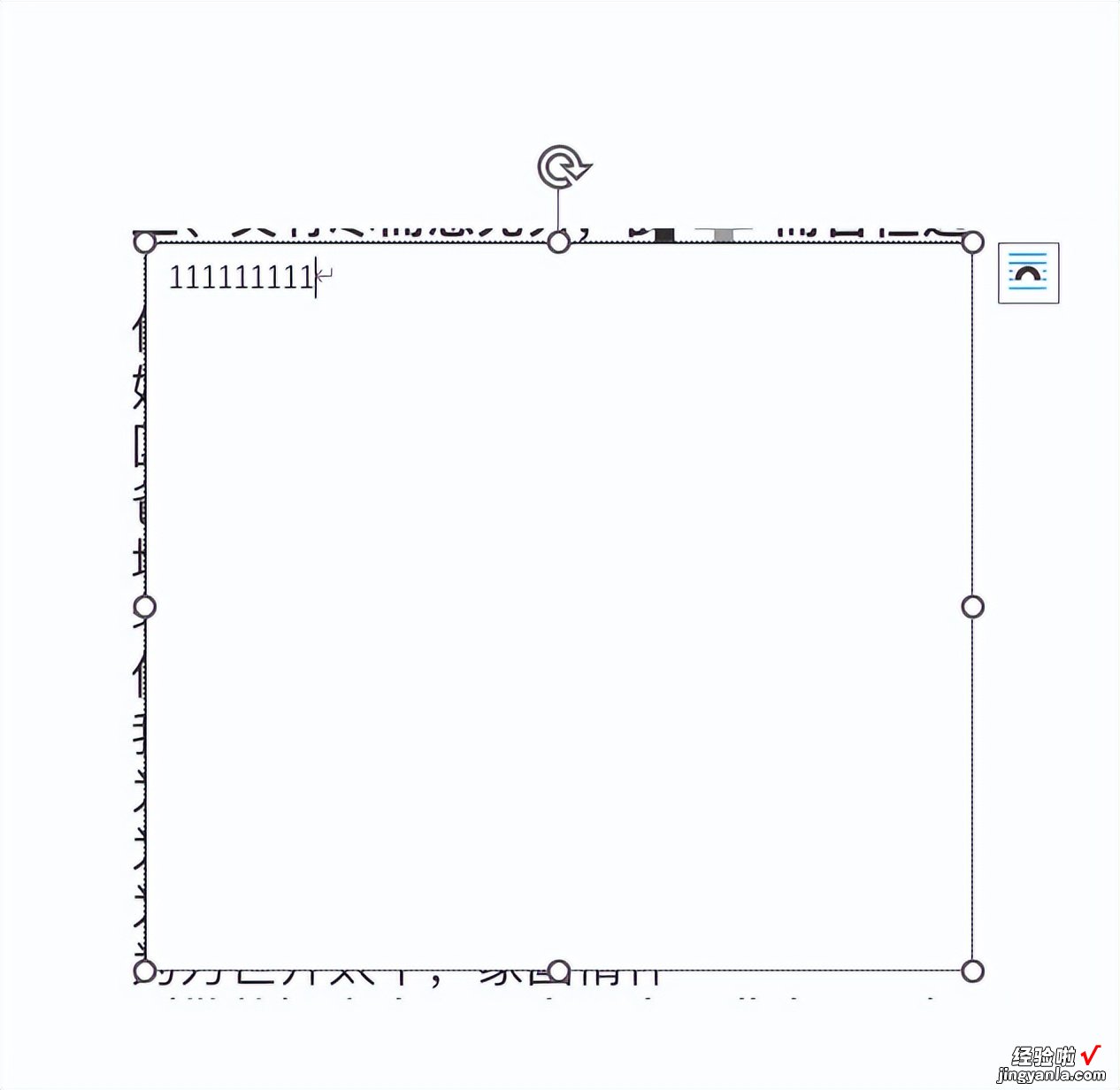【word图片怎么编辑修改 word中插入的图片如何编辑】1.我们经常会使用Word文档内编辑和插入图片,但是有时候会插入一个图片,既不能删除也不能编辑,看起来是个小小的麻烦或者简单的需求,但往往都束手无策、耗费时间,那么word中的图片不能编辑怎么办呢?下面一起来看看我的解决方法吧注:技术问题,看似一样的现象 ,解决起来,原因却是多种多样的,因为标题涵盖的范围太广,往往一个问题有N多种可能的原因导致具体操作如下:第一步 打开word,在文档的功能区里面找到插入-图片 , 然后插入图片第二步 将图片插入到文档里,点击图片 , 在图片格式的状态下点击“文字环绕”,在里面选择一种版式 , 不能选择嵌入型,嵌入型是无法对图片进行编辑的第三步 在功能区点击上面的插入选项第四步 在插入的选项卡里面点击文本框第五步 然后在图片上面出现一个文本框输入内容 , 对图片进行编辑即可